 Word ile ilgili faydalı olmasını umduğumuz içeriklerimizi kaleme almaya devam ediyoruz. Bu yazımızda sizlere Word’de yazıya arka plan rengi verme nasıl yapılır? bu konuyu açıklayacağız. Diyelim ki, Word üzerinde bir çalışma dosyası hazırlıyorsunuz. Bazı önemli bilgilerinize arka plan rengi vererek, daha dikkat çekici bir hale getirebilir, bilgilerinizin önemli olduğunu vurgulayabilirsiniz.
Word ile ilgili faydalı olmasını umduğumuz içeriklerimizi kaleme almaya devam ediyoruz. Bu yazımızda sizlere Word’de yazıya arka plan rengi verme nasıl yapılır? bu konuyu açıklayacağız. Diyelim ki, Word üzerinde bir çalışma dosyası hazırlıyorsunuz. Bazı önemli bilgilerinize arka plan rengi vererek, daha dikkat çekici bir hale getirebilir, bilgilerinizin önemli olduğunu vurgulayabilirsiniz.
AYRICA: Word'de Kelimeye Yansıma Efekti Vermek Nasıl Yapılır?
Neyden bahsediyoruz? dilerseniz hemen ilgili adımlarla Metin Vurgu Rengi özelliğini kullanarak ne yapabileceğimize bir bakalım.
AYRICA: Word'de Kaydedilmeyen Dosyayı Kurtarma (Bulma) Nasıl Yapılır?
Word'de Yazıya Arka Plan Rengi Verme Nasıl Yapılır?
- Öncelikle bir Word belgesi açalım ve örnek bir kelime girelim.
- Giriş sekmesinde açık olan kırmızı kutu ile işaretlediğimiz, “Metin Vurgu Rengi” bağlantısına tıklayalım.
AYRICA: Word'de Yorum (Açıklama) Ekleme Kaldırma Nasıl Yapılır?
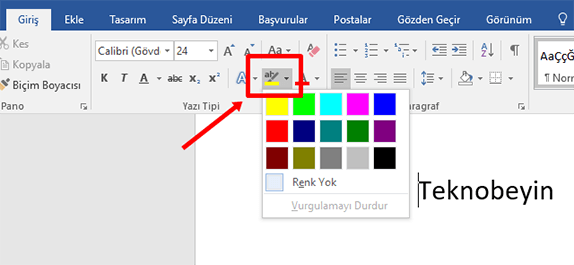
AYRICA: Word'de Belgeye Kapak Sayfası Nasıl Eklenir?
- Metin Vurgu Rengi bağlantısına tıkladığımızda, birden fazla renk skalası karşımıza çıkacaktır. Bir tanesini seçelim ve kelimemize uygulayalım. Bütün işlemler bu kadar. Örnek bir görünüm hemen aşağıda olacaktır. Bu özelliği kullanarak metnin dilediğiniz kısmını vurgulayabilir, kelime ya da cümlelere arka plan rengi verebilirsiniz.
AYRICA: Word'de Çevrimiçi Resim Ekleme Nedir? Nasıl Yapılır?
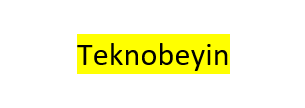
AYRICA: Word'de Üst Menü Şeridini Gizleme ve Açma Nasıl Yapılır?
- Eğer kelime ya da cümle üzerindeki arka plan rengini kaldırmak isterseniz, Metin Vurgu Rengi bağlantısını yeniden aktifleştirerek, en alttaki “Renk Yok” seçeneğine tıklayabilirsiniz.
AYRICA: Word'de Üslü Sayı - Yazı Yazma Nasıl Yapılır?
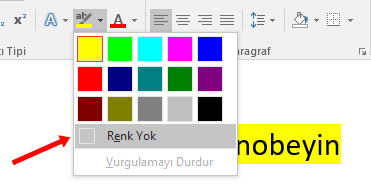
Word’de yazıya arka plan rengi verme nasıl yapılır? ile ilgili bütün işlemler bu kadar. Word ile ilgili merak ettikleriniz var ise, yorum alanından bizlere yazabilirsiniz.












Yorum bulunmamaktadır.